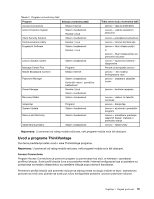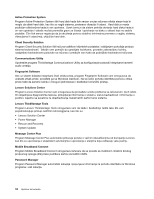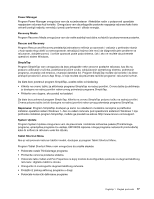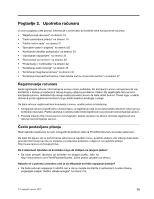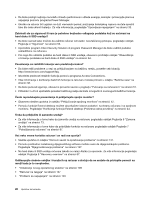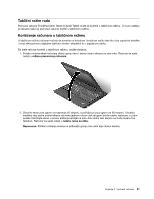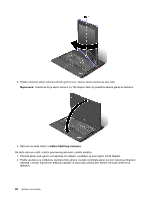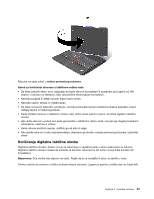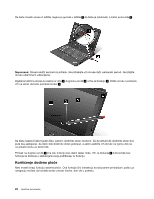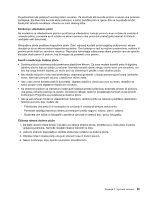Lenovo ThinkPad X230i (Serbian Latin) User Guide - Page 36
Za više informacija o tome kako da poboljšate funkcije na računaru pogledajte odeljak Poglavlje 7
 |
View all Lenovo ThinkPad X230i manuals
Add to My Manuals
Save this manual to your list of manuals |
Page 36 highlights
• Da biste postigli najbolju ravnotežu između performansi i uštede energije, kreirajte i primenjujte planove napajanja pomoću programa Power Manager. • Ukoliko će računar biti ugašen na duži vremenski period, pražnjenje baterijskog napona možete sprečiti tako što ćete ukloniti bateriju. Za više informacija, pogledajte "Upravljanje napajanjem" na stranici 33. Zabrinuti ste za sigurnost ili vam je potrebno bezbedno odlaganje podataka koji su sačuvani na hard disku ili SSD uređaju? • Da biste saznali kako možete da zaštitite računar od krađe i neovlašćenog pristupa, pogledajte odeljak Poglavlje 4 "Sigurnost" na stranici 53. • Upotrebite program Client Security Solution ili program Password Manager da biste zaštitili podatke uskladištene na računaru. • Pre nego što odložite podatke sa hard diska ili SSD uređaja, obavezno pročitajte odeljak "Obaveštenje o brisanju podataka sa hard diska ili SSD uređaja" na stranici 64. Povezivanje sa različitih lokacija vam predstavlja izazov? • Da biste rešili probleme u vezi sa priključivanjem na bežičnu mrežu, posetite veb lokaciju http://www.lenovo.com/support/faq. • Iskoristite prednosti mrežnih funkcija pomoću programa Access Connections. • Više informacija o korišćenju bežičnih funkcija na računaru možete pronaći u odeljku "Bežične veze" na stranici 38. • Da biste putovali sigurnije, obavezno proverite savete u poglavlju "Putovanje sa računarom" na stranici 51. • Pritisnite Fn+F5 ili upotrebite prekidač bežičnog radija da biste omogućili ili onemogućili bežične funkcije. Često reprodukujete prezentacije ili priključujete spoljni monitor? • Obavezno sledite uputstva iz odeljka "Priključivanje spoljnog monitora" na stranici 42. • Pomoću funkcije Extend desktop možete da prikažete izlazne podatke i na ekranu računara i na spoljnom monitoru. Pogledajte "Korišćenje funkcije Extend desktop (Proširena radna površina)" na stranici 44. Treba da priključite ili zamenite uređaj? • Za više informacija o tome kako da zamenite uređaj na računaru pogledajte odeljak Poglavlje 6 "Zamena uređaja" na stranici 73. • Za više informacija o tome kako da poboljšate funkcije na računaru pogledajte odeljak Poglavlje 7 "Poboljšavanje računara" na stranici 97. Već neko vreme koristite računar i on radi sve sporije? • Sledite uputstva iz odeljka "Osnovni saveti za sprečavanje problema" na stranici 131. • Pomoću prethodno instaliranog dijagnostičkog softvera možete sami da dijagnostikujete probleme. Pogledajte "Dijagnostikovanje problema" na stranici 137. • Na hard disku ili SSD uređaju računara takođe se nalazi Alatka za oporavak. Za više informacija pogledajte odeljak Poglavlje 5 "Recovery overview" na stranici 67. Odštampajte sledeće odeljke i čuvajte ih uz računar u slučaju da ne možete da pristupite pomoći na mreži kada je to neophodno. • "Instaliranje novog operativnog sistema" na stranici 109 • "Računar ne reaguje" na stranici 137 • "Problemi sa napajanjem" na stranici 149 20 Uputstvo za korisnike